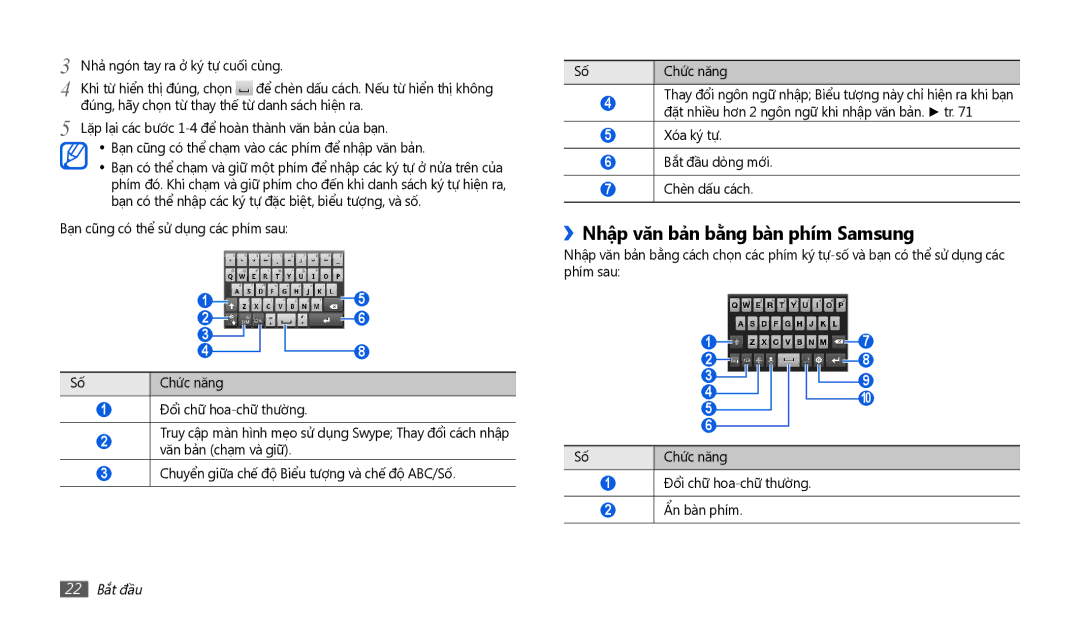3 | Nhả ngón tay ra ở ký tự cuối cùng. | |
4 | Khi từ hiển thị đúng, chọn | để chèn dấu cách. Nếu từ hiển thị không |
5 | đúng, hãy chọn từ thay thế từ danh sách hiện ra. | |
Lặp lại các bước | ||
• Bạn cũng có thể chạm vào các phím để nhập văn bản.
• Bạn có thể chạm và giữ một phím để nhập các ký tự ở nửa trên của phím đó. Khi chạm và giữ phím cho đến khi danh sách ký tự hiện ra, bạn có thể nhập các ký tự đặc biệt, biểu tượng, và số.
Bạn cũng có thể sử dụng các phím sau:
1 | 5 |
2 | 6 |
3
48
Số | Chức năng |
1Đổi chữ
2Truy cập màn hình mẹo sử dụng Swype; Thay đổi cách nhập văn bản (chạm và giữ).
3Chuyển giữa chế độ Biểu tượng và chế độ ABC/Số.
Số | Chức năng |
4Thay đổi ngôn ngữ nhập; Biểu tượng này chỉ hiện ra khi bạn đặt nhiều hơn 2 ngôn ngữ khi nhập văn bản. ► tr. 71
5Xóa ký tự.
6Bắt đầu dòng mới.
7Chèn dấu cách.
››Nhập văn bản bằng bàn phím Samsung
Nhập văn bản bằng cách chọn các phím ký
| 1 | 7 |
| 2 | 8 |
| 3 | 9 |
| 4 | 10 |
| 5 | |
|
| |
| 6 |
|
Số | Chức năng |
|
1Đổi chữ
2Ẩn bàn phím.